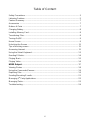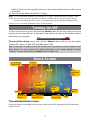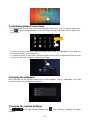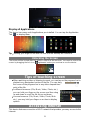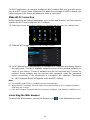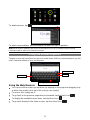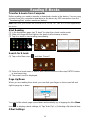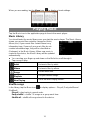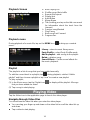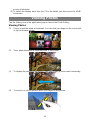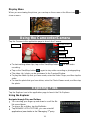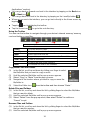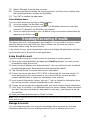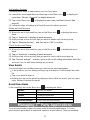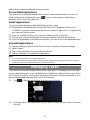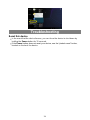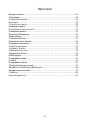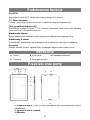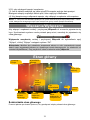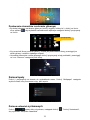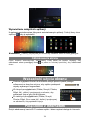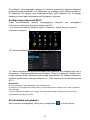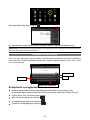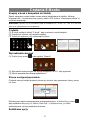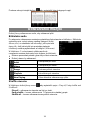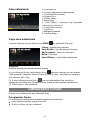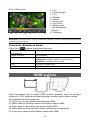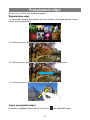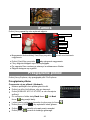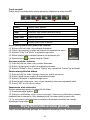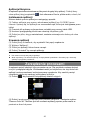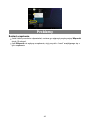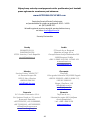GOCLEVER TERRA 70 Instrukcja obsługi
- Kategoria
- Tabletki
- Typ
- Instrukcja obsługi
Niniejsza instrukcja jest również odpowiednia dla
Strona się ładuje...
Strona się ładuje...
Strona się ładuje...
Strona się ładuje...
Strona się ładuje...
Strona się ładuje...
Strona się ładuje...
Strona się ładuje...
Strona się ładuje...
Strona się ładuje...
Strona się ładuje...
Strona się ładuje...
Strona się ładuje...
Strona się ładuje...
Strona się ładuje...
Strona się ładuje...
Strona się ładuje...
Strona się ładuje...
Strona się ładuje...
Strona się ładuje...
Strona się ładuje...
Strona się ładuje...
Strona się ładuje...
Strona się ładuje...

25
Deklaracja zgodności
Niniejszym GOCLEVER Technology oświadcza, iż produkt jest zgodny z zasadniczymi
wymogami oraz pozostałymi postanowieniami Dyrektywy 199/5/WE.
Ochrona środowiska
Urządzenie podlega dyrektywie WEEE 2002/96/EC. Symbol obok oznacza, że produkt musi
być utylizowany oddzielnie i powinien być dostarczony do odpowiedniego punktu
zbierającego odpady. Pozwala to ograniczać zanieczyszczenie środowiska i pozytywnie
wpływa na ludzkie zdrowie.
Informujemy ponadto, iż nasza firma w zakresie obowiązków wynikających z ustawy o
zużytym sprzęcie elektronicznym, w tym w zakresie jego zbierania, przetwarzania, odzysku
i recyklingu jest obsługiwana przez KARAT ELEKTRO-RECYKLING Sp.z o.o. W razie
jakichkolwiek pytań lub wątpliwości możecie się Państwo kontaktować z Karat pod
numerem telefonu 056-623-80-91.
Odpowiedzialność
Firma GOCLEVER Technology ani żaden z jej licencjobiorców nie ponosi
odpowiedzialności za jakąkolwiek utratę danych lub zysków, jak również za żadne inne
wtórne i pośrednie szkody powstały w wyniku użytkowania urządzeń marki, w żadnym
wypadku i maksymalnym dopuszczalnym przez prawo zakresie. GOCLEVER Technology
nie odpowiada za problemy związane z nieprawidłowym działaniem systemu operacyjnego i
aplikacji działających pod jego kontrolą.
Zmiany
GOCLEVER Technology zastrzega sobie prawo do dokonywania zmian w niniejszym
dokumencie jak i specyfikacji urządzenia, bez konieczności informowania o tym
użytkownika. Opisane funkcje oraz obrazki mogą się różnić w zależności od usług
oferowanych przez operatora jak i wersji oprogramowania danego urządzenia.
Przed użyciem
Pamiętaj, że akumulator nie jest naładowany. Otwarcie lub próba rozebrania zewnętrznej
obudowy urządzenia powoduje utratę gwarancji.
Google jest zastrzeżonym znakiem towarowym, a Google Maps jest znakiem handlowym
firmy Google, Inc. w Stanach Zjednoczonych i innych krajach. YouTube jest znakiem
towarowym firmy Google, Inc.
Firma GOCLEVER Technology nie ponosi odpowiedzialności za błędy techniczne lub
redakcyjne ani za pominięcia w niniejszym tekście; nie ponosi również odpowiedzialności za
szkody przypadkowe lub następcze spowodowane korzystaniem z niniejszego materiału.
Informacje są przedstawione w takim stanie, w jakim przyjmuje je użytkownik, i nie są objęte
żadną gwarancją. Mogą ulec zmianie bez powiadomienia. Firma GOCLEVER Technology
zastrzega również prawo do zmiany zawartości niniejszego dokumentu bez uprzedniego
powiadomienia. W podręczniku zostały opisane tylko podstawowe funkcje urządzenia.
Bezpieczeństwo
Należy zapoznać się z tymi wytycznymi. Niezastosowanie się do nich może spowodować
powstanie zagrożenia życia lub zdrowia albo może być niezgodne z prawem. Aby uzyskać
dalsze informacje, należy zapoznać się z całym podręcznikiem. Urządzenie zostało

26
stworzone do pracy przy zasilaniu akumulatorowym jak i podłączeniu do sieci elektrycznej
za pomocą ładowarki. Korzystając z urządzenia w inny sposób może być niebezpieczne i
spowoduje utratę gwarancji.
Ładowanie
Urządzenie należy podłączać tylko do źródeł zasilania zgodnych z parametrami
określonymi w specyfikacji. W przypadku wątpliwości, co do typu wymaganego źródła
zasilania należy skonsultować się z autoryzowanym punktem usługowym lub lokalnym
dostawcą energii elektrycznej. Jeśli produkt zasilany jest z akumulatora lub innych źródeł,
należy przestrzegać instrukcji dołączonej do produktu.
Oddziaływanie czynników zewnętrznych oraz pola elektromagnetycznego
Urządzenie nie jest wodoodporne. Należy dopilnować, aby zawsze było suche, chronić
przed wilgocią. Urządzenie należy chronić również przed wysokimi oraz niskimi
temperaturami, zapyleniem, piaskiem, nie należy narażać go na wstrząsy, rzucać nim, gdyż
może to spowodować jego uszkodzenie, bądź jego elementów.
Nie korzystać z urządzenia w pomieszczeniach wilgotnych i w bardzo wysokich lub
niskich temperaturach.
Nie pozostawiaj urządzenia w pojazdach ani miejscach, w których temperatura może
przekroczyć 50 stopni Celsjusza.
Nie korzystaj urządzenia na pokładzie samolotu oraz w miejscach gdzie nie jest
dozwolone korzystanie z urządzeń mogących emitować pole elektromagnetyczne Np.
szpital, stacja benzynowa, magazyn materiałów wybuchowych; nieprzestrzeganie tych
zasad może spowodować pożar lub wybuch.
Nie korzystaj z urządzenia podczas prowadzenia samochodu.
Nie korzystaj z urządzenia w pobliżu źródeł silnego promieniowania
elektromagnetycznego, takich jak kuchenki mikrofalowe, głośniki, telewizory a nawet radia.
Stosować tylko oryginalne akcesoria zalecane przez producenta albo akcesoria, które
nie zawierają metali.
Serwis i naprawy
Do napraw korzystaj z autoryzowanego serwisu i wykwalifikowanego personelu, wszelkie
próby naprawy samodzielnej, bądź też przez nieautoryzowany Serwis będzie skutkować
utratą gwarancji.
Bezpieczeństwo
Nie upuść urządzenia z dużej wysokości.
Unikaj używania urządzenia w kurzu, dużej wilgoci oraz nie wystawiaj
urządzenia na bezpośrednie słońce.
Unikaj silnego pola elektromagnetycznego w pobliżu urządzenia.
Działanie urządzenia może być zakłócone ładunkami elektrostatycznymi, w
przypadku braku reakcji urządzenia użyj przycisku reset.
Unikaj kontaktu urządzenia z wodą. Jeśli urządzenie wymaga czyszczenia
najpierw je wyłącz.
Nie używaj silnych środków czyszczących do usuwania zabrudzeń ani ostrych
przedmiotów, użyj czystej suchej ścierki.

27
Nie zasłaniaj otworów wentylacyjnych urządzenia gdyż grozi to przegrzaniem
urządzenia.
Unikaj kontaktu urządzenia z ogniem, grozi wybuchem urządzenia.
Utylizacja baterii powinna być wykonana zgodnie z normami odnośnie
szkodliwych odpadów.
Używaj urządzenia w klimacie umiarkowanym.
Nie odpowiadamy za uszkodzenia i utratę danych oraz używanie niewłaściwych
baterii.
Nie otwieraj urządzenia, nie wykonuj napraw oraz modyfikacji, wiąże się to z
utratą gwarancji.
Jeśli urządzenie nie będzie długo używane pamiętaj, aby co najmniej raz w
miesiącu podładować baterię.
Naładuj baterię, gdy:
a) Ikona baterii wygląda tak (pusta bateria)
b) Kiedy urządzenie po restarcie automatycznie się wyłącza.
c) Kiedy urządzenie nie reaguje na włącznik.
Nie wyłączaj urządzenia podczas kopiowania plików może to uszkodzić pliki
urządzenia.
Podczas używania urządzenia, jako przenośny stosuj się do poleceń na ekranie
urządzenia, nie odłączaj urządzenia przed zakończeniem kopiowania plików.
Aby zredukować możliwość porażenia prądem elektrycznym unikaj kontaktu
urządzenia z płynami nie stawiaj na urządzeniu naczyń z wodą.
Istnieje ryzyko wybuchu baterii, jeśli wymieniona bateria jest innego typu niż
fabryczna.
Bateria nie powinna być wystawiona na działanie wysokich temperatur, światło
słoneczne czy bezpośredni kontakt z ogniem
Po odłączeniu ładowarki urządzenie będzie działać na baterii aż do
rozładowania baterii.
Zasilacz posiada podwójną izolację brak uziemienia.
Symbol bezpieczeństwa:
- Uwaga urządzenie posiada nieizolowane elementy płyty głównej, na
których występuje zagrożenie porażenia prądem.
- Nie otwierać urządzenia samodzielnie, należy to zlecić serwisowi.
- Prawidłowa utylizacja tego produktu. Znak ten oznacza, że produktu
nie należy wyrzucać wraz z innymi odpadami w UE. Aby uniknąć
szkodliwego wpływu na środowisko i zdrowie ludzi wskutek
niekontrolowanego usuwania odpadów, odpowiedzialny recykling w celu

28
promowania ponownego użycia zasobów materialnych. Aby pozbyć się
zużytych urządzeń, należy skorzystać z systemów zwrotu i zbiórki
dostępnych w danym kraju lub skontaktować się ze sprzedawcą, w którym
produkt został zakupiony.
Urządzenie powinno być używane w odległości 20cm od ciała.
Ostrzeżenia
Ten produkt jest zgodny z aktualnymi przepisami ograniczającymi głośność
wyjściową urządzeń audio do bezpiecznego poziomu. Słuchając urządzenia ze
słuchawkami przy dużej głośności, grozi trwałym uszkodzeniem słuchu. Nawet,
jeśli użytkownik jest przyzwyczajony do bardzo głośnej muzyki i wydaje się to
normalne, nadal istnieje możliwość uszkodzenia słuchu. Zmniejszyć głośność
urządzenia do rozsądnego poziomu, aby uniknąć trwałego uszkodzenia słuchu.
Jeśli słyszysz dzwonienie w uszach, zmniejsz głośność lub wyłączyć urządzenie.
To urządzenie zostało przetestowane z dołączonymi słuchawkami(opcja). W celu
zachowania słuchu, zaleca się stosowanie wyłącznie następujących modeli
słuchawek: słuchawki dołączone do urządzenia, lub inne słuchawki, że
obowiązujące normy prawne. Inne typy słuchawek mogą charakteryzować się
wyższym poziomem głośności.
Maksymalne napięcie wyjściowe<=150mv
Nie korzystaj z urządzenia podczas prowadzenia pojazdów, grozi wypadkiem.
Podczas korzystania z słuchawek unikaj sytuacji, kiedy nie słyszysz dźwięków
otoczenia, grozi wypadkiem.
W celu ustalenia bezpiecznego poziomu głośności:
- Ustaw głośność na niskim poziomie.
- Zwiększaj do poziomu, kiedy będzie wyraźny i bez zniekształceń. Pozostaw
na tym poziomie nie zwiększaj, jeśli nie ma takiej potrzeby.

29
Spis treści
Bezpieczeństwo ......................................................................................... 26
Ostrzeżenia ............................................................................................... 28
Podstawowe funkcje .................................................................................. 30
Akcesoria ................................................................................................... 30
Przyciski oraz porty .................................................................................... 30
Ładowanie baterii ...................................................................................... 31
Korzystanie z karty microSD ...................................................................... 31
Przesyłanie plików ..................................................................................... 31
Włączenie/Wyłączenie ............................................................................... 32
Ekran główny ............................................................................................. 32
Odlokowanieekanu .................................................................................... 34
Wskazówki uycia ekranu ............................................................................ 34
Połączeiez Internetem ............................................................................... 34
Klawitura ekranowa ................................................................................... 36
Czytanie E-Books ...................................................................................... 37
Odtwarzanie muzyki .................................................................................. 38
Odtwarzanie filmów ................................................................................... 39
HDMI wyjście ............................................................................................. 40
Przeglądanie zdjęć .................................................................................... 41
Kamera ...................................................................................................... 42
Przeglądanie plików ................................................................................... 42
Wysyłanie/obieranie poczty........................................................................ 43
Zarządzaie dodatkowymi aplikacjami ......................................................... 44
Zarządzanie procesami.............................................................................. 45
Problemy ................................................................................................... 46
Warunki gwarancji ..................................................................................... 47

30
Podstawowe funkcje
Sieć Wi-Fi
Wbudowana karta Wi-Fi, dzięki karcie łatwy dostęp do Internetu.
7.0” Ekran dotykowy
Dotykaj i przesuwaj po ekranie placem, urządzenie reaguje błyskawicznie.
Obsługa aplikacji firm trzecich
Wbudowany system Android
TM
OS, możesz instalować niezliczoną ilość aplikacji
przeznaczonych dla systemu Android.
Wbudowana kamera
Dzięki wbudowanej kamerę możesz wykonywać zdjęcia oraz nagrywać filmy.
Wbudowany G-sensor
Układ ekranu dostosowuje się automatycznie w zależności od pozycji urządzenia.
Rozrywka
Możesz słuchać muzyki, oglądać filmy, przeglądać zdjęcia oraz czytać e-book.
Akcesoria
Tablet ● USB kabel ● Ładowarka domowa
Instrukcja ● Karta gwarancyjna
Przyciski oraz porty
1. Dioda ładowania – kolor czerwony ładowanie, kolor pomarańczowy bateria
naładowana.
2. Camera do wiedo rozmów
3. Mikrofon

31
Ładowanie baterii
Urządzenie posiada wbudowaną baterię. Brak konieczności podłączenia dodatkowej
baterii. Naładuj urządzenie, jeśli na ekranie zostanie wyświetlona informacja o niskim
stanie baterii.
Aby naładować baterię, podłącz ładowarkę do urządzenia następnie do sieci
elektrycznej. Ładowanie baterii do pełna trwa około 3 godzin. Po naładowaniu baterii
dioda ładowania zmieni kolor na zielony. Podczas ładowania dioda ładowania ma
kolor czerwony.
Ważne:
a. Zaleca się przy poziomie 15% baterii podłączyć ładowarkę !
b. Podczas ładowania urządzenia możesz korzystać z tabletu. Jednak by wydłużyć żywotność baterii
zaleca się nie korzystać z urządzenia podczas ładowania.
c. Zaleca się naładować baterię przed pierwszym użyciem tabletu.
d. Dla optymalnej wydajności baterii zaleca się regularnie korzystać z tabletu. Jeśli nie używasz urządzenia
dłuższy okres czasu zaleca się naładować urządzenie raz w miesiącu.
e. Używaj wyłącznie ładowarki z zestawu lub zamiennika o identycznych parametrach.
Korzystanie z karty microSD
Tablet może odczytywać pliki bezpośrednio z karty microSD.
Aby użyć karty micro SD, urządzenie posiada czytnik kart microSD wsuń delikatnie
kartę do czytnika do usłyszenia dźwięku zatrzasku. Aby uzyskać dostęp do
zawartości karty microSD, uruchom Explorer po uruchomieniu aplikacji wybierz “SD
Card”, aby przeglądać zawartość karty.
Przesyłanie plików
Przed czytanie lub odtwarzaniem plików, należy je skopiować z komputera do tabletu.
(1) Podłącz tablet do komputera przy użyciu kabla USB.
(2) Po połączeniu komputer powinien wykryć nowy dysk wymienny. W tablecie Włącz
4. miniHDMI – podłącz dowolny odbiornik obrazu ze złączem HDMI.
5. microUSB port – komunikacja tabletu z komputerem
6. Port ładowania – podłącz ładowarkę aby naładowac baterię tabletu
7. Gniazdko słuchawkowe – podłącz słuchawki
8. Włącznik – Wciśnij by zablokować lub odblokować ekran, wciśnij i przytrzymaj aby
włączyć lub wyłączyć tablet; wciśnij i przytrzymaj 10 sekund aby uruchomić ponownie
tablet.
9. Przyciski regulacji głośności
10. Ekran tabletu
11. Aparat
12. microSD HC obsługa do 32GB
13. Wbudowane głośniki
UWAGA: Nie wyjmuj karty z tablety kiedy odczytujesz lub zapisujesz pliki na karcie
microSD.

32
USB, aby udostępnić pamięć urządzenia.
(3) Jeśli w tablecie znajduje się karta microSD komputer wykryje dwie pamięci.
Następnie skopiuj na pamięć tabletu pliki, które mają być odtwarzane.
(4) Użyj bezpiecznego odłączania sprzętu, aby odłączyć urządzenie od komputera.
Ważne: 1. Fabrycznie zainstalowane aplikacje oraz system Android zajmuje część pamięci flash – około
1.2GB, dlatego ilość dostępnego miejsca jest mniejsza niż ogólny rozmiar pamięci wbudowanej.
Włączanie/Wyłączanie
Aby włączyć urządzenie wciśnij i przytrzymaj Włącznik do momentu pojawienia się
logo. Uruchomienie systemu może potrwać parę minut, zaczekaj do pojawienia się
okna głównego.
Wyłączanie urządzenia, wciśnij i przytrzymaj Włącznik do wyświetlenia opcji
“Wyłącz”, dotknij “Wyłącz” następnie wybierz “OK”.
Wskazówka: Możliwe jest ustawienie wygaszenia ekranu w celu oszczędzania energii
baterii czasu wygaszenia ekranu po określonym czasie bezczynności (w zależności od
ustawień Wyświetlacza). Przy przywrócić obraz na ekranie wciśnij Włącznik.
Ekran główny
Rozszerzenie okna głównego
Przesuń palcem po ekranie poziomo, aby przełączać między oknami okna głównego.
Wyszukaj
Google
Wyszukanie
głosowe
Ikona okna
aplikacji
Zegar
Ikona
aplikacji
aparat
Cofnij
Wywołanie
ekranu
głównego
Ostatnio
otwierane
aplikacje
Ikona
połączenia z
komputerem
Czas
Poziom
baterii
WiFi
Tryb
wyświetlania

33
Dodawanie elementów na ekranie głównym
By dodać elementy na ekranie głównym (skróty, wigdżet, foldery itd.), dotknij na ikonie
okna aplikacji aby wyświetlić zainstalowane aplikacje następnie dotknij i przytrzymaj
na ikonie.
Aby przenieść ikoną na ekran główny, trzymaj do podświetlenia ikony, przeciągnij na
ekran główny i umieść w żądanym miejscu.
Usuwanie elementów z okna głównego dotknij i przytrzymaj aż się podświetli, przeciągnij
na kosz “Remove” następnie puść ikonę.
Zmiana tapety
Dotknij i przytrzymaj na ekranie do wyświetlenia menu. Dotknij “Wallpaper” następnie
wybierz obraz, który ma zostać użyty, jako tapeta.
Zmiana ustawień systemowych
Dotknij prawy dolny róg ekranu, następnie dotknij “ ”. Dotknij “Ustawienia”,
aby wyświetlić wszystkie ustawienia.
Dotknij i przytrzymaj

34
Wyświetlanie wszystkich aplikacji
Urządzenie posiada zestaw fabrycznie zainstalowanych aplikacji. Dotknij ikony okna
aplikacji aby je wyświetlić.
Wskazówka
:
Dotknij i przytrzymaj na ikonie oby umieścić skrót w oknie głównym.
Odblokowanie ekranu
Ekran zostanie automatycznie zablokowany, kiedy tablet nie będzie używany. Aby
odblokować ekran przeciągnij ikonę w prawo w orientacji poziomej, aby odblokować
ekran.
Wskazówki użycia ekranu
Podczas oglądania filmów lub słuchania muzyki przesuń pasek postępu
odtwarzania w dowolne miejsce, aby szybko przełączać
między wybranymi fragmentami.
W różnych przeglądarkach (Plików, Muzyki, Filmów,
Zdjęć, itd.), dotknij i przytrzymaj na ekranie, aby
przesuwać listę w górę lub dół ekranu.
W niektórych przeglądarkach (Plików, Muzyki,
Filmów, Zdjęć, Stron www itd.), dotknij i przytrzymaj
na elemencie, aby wyświetlić opcje.
Połączenie z Internetem
Dzięki wbudowanej karcie Wi-Fi możesz szybko i łatwo uzyskać dostęp do Internetu.

35
Dla aplikacji, które wymagają dostępu do Internetu powinieneś najpierw ustanowić
połączenie bezprzewodowe, oraz znajdować się w zasięgu sieci bezprzewodowych.
W zależności do zasięgu sieci bezprzewodowych, jeśli znajdziesz się w zasięgu
dodanej już sieci tablet automatycznie się połączy z tą siecią.
Konfiguracja połączenia Wi-Fi
Przed uruchomieniem aplikacji wymagających Internetu oraz przeglądarki
internetowej, należy skonfigurować połączenie Wi-Fi.
(1) Uruchom okno aplikacji następnie wybierz „Ustawienia”, dotknij ikony by wyświetlić
ustawienia urządzenia.
(2) Przesuń przełącznik na “ON”, aby włączyć moduł Wi-Fi.
(3) Tablet automatycznie wyszuka dostępne sieci wybierz z listy dostępna sieć, aby z
nią połączyć. Zostanie wyświetlone okno wybierz “Połącz” by połączyć. Niektóre sieci
mogą wymagać hasła, wprowadź hasło przed połączeniem. Po udanym połączeniu,
zostanie wyświetlona informacja Połączono z…(WiFi nazwa sieci) pod dodaną siecią
Wi-Fi.
Wskazówka:
a) Lista dostępnych sieci odświeżana jest automatycznie.
b) Kiedy W-i-Fi jest włączona, tablet połączy się automatycznie z dodaną siecią, kiedy znajdziesz
się w zasięgu.
c) Jeśli urządzenie znajdzie się w zasięgu sieci bezprzewodowej niezabezpieczonej zostanie
wyświetlona informacja na pasku.
Uruchomianie przeglądarki
Aby uruchomić przeglądarkę, dotknij ikony przeglądarki w oknie aplikacji.

36
Aby wyświetlić listę opcji, dotknij .
By wprowadzić adres strony dotknij na pasku adresu i wprowadź adres strony.
Wskazówka: Nie wszystkie sieci bezprzewodowe udostępniają Internet. Niektóre sieci bezprzewodowe to
tylko sieć lokalna bez dostępu do Internetu.
Klawiatura ekranowa
Dotknij w polu tekstowym by wprowadzić tekst klawiatura ekranowa zostanie wyświetlona
automatycznie. Dzięki klawiaturze ekranowej możesz wpisać dowolny tekst oraz adres
strony internetowej.
Korzystanie z przeglądarki
Możesz przesuwać stronę internetową góra dół dotknij i przytrzymaj, aby
przesuwać (bądź uważny dotknięciu linku spowoduje otwarcie kolejnej strony!).
Dotknij linku, aby uruchomić pod stronę.
Aby cofnąć stronę do tyłu dotknij .
Do wyświetlenia listy opcji wybierz .
Powrót do okna głównego wybierz .
Caps Lock
Backspace
Enter
Wybór typu klawiatury

37
Czytanie E-Books
Skopiuj e-book z komputera do tabletu
Zanim zaczniesz czytać książki muszą zostać skopiowane do tabletu. Możesz
kopiować plik i z komputera przy pomocy kabla USB (zobacz “Kopiowanie plików” w
rozdziale wcześniej).
Wskazówka: Upewnij się, że posiadasz książki w formatach PDF, EPUB, TXT, FB2, RTF lub PDB
tylko te są obsługiwane przez urządzenie.
Czytanie
(1) W oknie aplikacji dotknij “E-book”, aby uruchomić czytnik książek.
(2) Przesuń po ekranie, aby wybrać książkę.
(3) Dotknij na wybranej, aby rozpocząć czytanie.
Wyszukiwanie książek
(1) Dotknij ikony menu oraz wybierz “Search”
(2) Wprowadź nazwę książki lub autora następnie ENTER, aby wyszukać.
(3) Wyniki wyszukania zostaną wyświetlone.
Strona następna/poprzednia
Podczas odczytu książki przesuń palcem po ekranie, aby przewracać strony prawo
lub lewo.
Możliwe jest również automatycznie przewracanie storn: a) dotknij ikony menu
aby wyświetlić listę opcji; b) Dotknij “Auto Flip”; c) Wybierz czas, po jakim
automatycznie ma być przewrócona strona.
Dodatkowe opcje

38
Podczas odczytu książki dotknij aby wyświetlić listę dostępnych opcji.
Odtwarzanie muzyki
Dotknij ikony odtwarzacza audio, aby odtwarzać pliki.
Biblioteka audio
Po włączeniu odtwarzacza zostanie wyświetlona lista utworów w bibliotece. Biblioteka
automatycznie sortuje utwory według kategorii (Artist,
Album, etc.) w zależności od informacji, jakie posiada
dany plik. Jeśli jakieś pliki nie posiadają żadnych
informacji zostaną wyświetlane w kategorii (Unknown)
W bibliotece. Po skopiowaniu plików audio do
urządzenia zostaną automatycznie dodane do biblioteki.
Możesz przesuwać palcem góra dół po liście utworów.
Dotknij utworu by odtwarzać.
Artist
Lista plików po artist.
Album
Lista plików po album.
Songs
Lista wszystkich utworów.
Playlists
Lita ulubionych utworów.
Now Playing
Okno aktualnie odtwarzanego pliku.
Shuffle utworów
W bibliotece dotknij ikony menu aby wyświetlić opcje – Play all, Party shuffle and
Shuffle all.
Play all – odtwarzanie utworów na liści po kolei.
Party shuffle – losowe odtwarzanie 7-8 piosenek w każdej grupie.
Shuffle all – losowe odtwarzanie wszystkich utworów.

39
Okno odtwarzania
Opcje okna odtwarzania
Podczas odtwarzania pliku dotknij ikony MENU by wyświetlić listę opcji:
Playlista
Playlista zawiera pliki utworów dodane ręcznie.
W celu dodania pliku do playlist dotknij ikony podczas odtwarzania oraz wybierz
“Add to playlist” następnie wybierz playlist lub dotknij “new”, aby stworzyć nową listę.
Aby odtwarza pliki z listy,
(1) W oknie biblioteki dotknij ikony zostanie wyświetlona lista wszystkich
odstępnych list ulubionych. Wszystkie, które zostały dodane zostaną wyświetlone.
(2) Dotknij utworu, aby odtwarzać.
Odtwarzanie filmów
Dotknij ikony odtwarzacza, aby odtwarzać filmy.
Przeglądanie filmów
Po uruchomieniu odtwarzacza zostanie wyświetlona lista filmów.
Listę możesz przewijać w górę lub w dół.
Dotknij na filmie, aby go odtwarzać.
a. Lista utworów
b. Losowe odtwarazenie włącz/wyłącz
c. Powtarzaj/Nie powtarzaj
d. Wyświetl lyric
e. Nazwa twórcy
f. Nazwa płyty
g. Tytuł (doktnij I przytrzym aby wyszukać
informacje w internecie.)
h. Poprzednia piosenka
i. Play/Pause
j. Następna piosenka
k. Pasek postępu
a
b
c
d
f
e
g
h
i
j
k
Library– wyświetl listę utworów.
Party Shuffle – typ odtwarzania losowego.
Add to playlist – dodaj do ulubionych.
Delete – usuń plik.
Sound Effects – ustaw efekty dźwiękowe.

40
Okno odtwarzacza
Wskazówka: Nie wszystkie filmy mogą być odtwarzane prawidłowo. Sprawdź w tabeli kompatybilności listę
obsługiwanych plików filmów.
Ustawienia odtwarzacza filmów
Dotknij ikony zostanie wyświetlona lista opcjo.
Delete Bookmark and Play
from beginning
Usuń zakładkę z początku odtwarzania filmu.
Delete Bookmark
Usuń zakładkę.
Play Mode
Single – Odtwórz tylko raz plik.
Repeat One – Odtwórz odtwarzany plik ponownie.
Repeat All – Powtarzaj pliki wszystkie.
Help
Informacje o odtwarzaczu.
Return
Cofnij.
HDMI wyjście
Tablet wyposażony jest w wyjście HDMI możesz wyświetlić obraz na cyfrowym
telewizorze. HDMI połączenie pozwala przesyłać cyfrowej, jakości obraz i dźwięk.
Aby wyświetlić obraz na telewizorze,
(1) Upewnij się, że twój telewizor posiada złącze HDMI.
(2) Włącz odbiornik cyfrowego obrazu oraz wybierz wejście HDMI.
(3) Połącz tablet z odbiornikiem przy pomocy kabla HDMI.
(4) Włącz tablet obraz na oborniku zostanie wyświetlony automatycznie.
(5) W celu portu obraz na ekran tabletu odłącz kabel HDMI.
a. VOL-
b. Pasek postępu
c. VOL+
d. Zakładki
e. Jansość
f. Poprzeni plik
g. Play/Pause
h. Następny plik
i. tryb wyświetlania
j. Wyjście
k. Ustwaienia
a
b
d e f g h i j k
c

41
Przeglądanie zdjęć
Dotknij ikony Galerii, aby wyświetlić zdjęcia.
Wyświetlanie zdjęć
(1) Lista zdjęć zostanie wyświetlona w formie miniatur, przeciągnij palcem w lewo
prawo, aby przewijać listę.
(2) Dotknij miniatury, aby wyświetlić na pełnym ekranie.
(3) Przesuń palcem poziomo po zdjęciu, aby przeglądać kolejno pliki.
(4) Szczypnij ekran, aby pomniejszyć powiększyć zdjęcie.
Opcje przeglądarki zdjęć
Podczas przeglądania zdjęć dotknij ikony menu aby wyświetlić opcje.

42
Kamera
Dotknij ikony aparat by móc wykonać zdjęcie.
Nagrywanie filmów dotknij Start/Stop przycisku w celu uruchomienia
nagrywania.
Dotknij Start/Stop przycisku aby zatrzymać nagrywanie.
Filmy zdjęcia dostępne są w oknie podglądu.
Po nagraniu filmu możesz go otworzyć w odtwarzaczu filmów.
Zdjęcia dostępne są w galerii.
Przeglądanie plików
Dotknij ikony Explorer, aby przeglądać pliki File Explorer.
Przeglądanie plików
Poruszanie się po plikach i folderach
Możesz przewijać okno plików góra lub dół.
Dotknij na pliku lub folderze, aby go otworzyć.
Dotknij MANAGE APPLICATIONS, w celu usunięcia
aplikacji.
Do cofnięcia o folder służy Back ikona lub Next
ikona aby przejść dalej.
Jeden katalog wstecz w stosunku do obecnego to ikona .
Dotknij ikony HOME aby wyświetlić okno główne.
Dotknij by wyświetlić schować pasek narzędzi.
Dotknij ikony powrót do katalogu głównego.
Podgląd zdjęcia
Kamera
Start/Stop
Podgląd
Aparat
Zoom
Ustawienia

43
Pasek narzędzi
Pasek służy do przełączania między pamięcią urządzenia a kartą microSD.
Home
Główny widok aplikacji.
LevelUp
Cofnij jeden katalog wyżej.
Multi
Włączenie opcji zaznaczania kilku plików.
Editor
Copy, delete, move, paste or rename pliku lub folderu.
New Folder
Utwórz nowy folder.
Back
Cofnij jedno okno.
Next
Przesuń jedno okno do przodu.
Kopiowanie/przenoszenie plików lub folderów
(1) Wybierz plik lub folder, który chcesz skopiować.
(2) Dotknij i przytrzymaj na pliku lub folderze do wyświetlenia menu.
(3) Wybierz “Copy” lub “Move” z wyświetlonego menu.
(4) Wskaż miejsce gdzie chcesz kopiować lub przenieść plik.
(5) Wybierz ikonę z paska narzędzi “Paste.”
Kasowanie plików i folderów
(1) Odszukaj plik lub folder, który chcesz skasować.
(2) Dotknij i przytrzymaj na pliku do wyświetlenia menu.
(3) Wybierz “Delete” z menu, wybierz “Delete” aby usunąć lub “Cancel” by anulować.
Zmiana nazwy pliku lub folderu
(1) Odszukaj plik lub folder, którego nazwa ma zostać zmieniona.
(2) Dotknij i przytrzymaj na pliku do wyświetlenia menu.
(3) Wybierz “Rename” z wyświetlonego menu.
(4) Dotknij w polu tekstowym i przy użyciu klawiatury ekranowej wprowadź tekst.
(5) Dotknij “OK” w celu zmiany nazwy.
Zaznaczanie wiele elementów
Możesz naznaczyć więcej niż jeden plik lub folder.
(1) Z paska narzędzi wybierz “ .”
(2) Dotknij na pliki/foldery, które chcesz zaznaczyć. Zaznaczone pliki/foldery zostaną
podświetlone na czerwono. (Aby odznaczyć plik lub folder dotknij jeszcze raz.)
(3) Po zaznaczeniu plików/folderów możesz je skopiować przenieść lub usunąć
wybierając ikonę edytora .
Wysyłanie/odbieranie poczty
Tablet posiada fabryczną aplikację do odbierania wysyłania poczty. Możesz wysyłać
Przesuń palcem po pasku narzędzi aby wyświetlić wszystkie dostepne opcje.

44
odbierać wiadomości w dowolnym monecie. Upewnij się, że masz dostęp do Internetu
przed uruchomieniem aplikacji do poczty.
W oknie głównym, dotknij ikony okna aplikacji, aby wyświetlić listę zainstalowanych
aplikacji dotknij ikony poczta.
Konfiguracja konta
Przy pierwszym uruchomieniu należy dodać domyślne konto pocztowe do
komunikacji.
(1) Aby rozpocząć dotknij ikony aplikacji Email zostanie wyświetlone okno
konfiguracji poczty.
(2) Wprowadź nazwę oraz hasło swoje skrzynki pocztowej. Jeśli chcesz, aby stało się
domyślnym kontem email wybierz “Send email from this account by default”.
(3) Dotknij “Manual Setup” w celu konfiguracji ustawień serwera.
(4) Wybierz typ serwera POP3, IMAP lub Exchange dla odbieranych wiadomości. W
celu poprawnej konfiguracji skontaktuj się z dostawcą gdzie posiadasz konto
pocztowe.
(5) Wprowadź wymagane ustawienia (server, port etc.). Ustawienia wprowadź
zgodnie z zaleceniami dostawcy.
(6) Skonfiguruj serwer do wysyłania wiadomości.
(7) Wybierz “Next” aby kontynuować. Po konfiguracji tablet sprawdzi ustawienia.
(8) Wprowadź nazwę nadawcy oraz wybierz “Done”.
Wskazówka: W przypadku dodania więcej niż jedno konto, po uruchomieniu aplikacji zostaną wyświetlone
wiadomości w skrzynce odbiorczej domyślnego konta pocztowego.
Przeglądanie wiadomości
Po uruchomieniu zostanie automatycznie wyświetlona skrzynka odbiorcza.
Listę wiadomości możesz przewijać góra lub dół.
Dotknij na wiadomości, aby ją wyświetlić.
Dotknij i przytrzymaj na wiadomości, aby wyświetlić listę opcji.
Opcje wiadomości
W oknie odebranych wiadomości dotknij na ikonę Menu aby wyświetlić opcje.
Refresh
Odśwież wiadomości.
Compose
Utwórz wiadomość.
Folders
Wyświetl skrzynkę odbiorczą oraz
nadawcza.
Accounts
Lista dodanych kont.
Account Settings
Ustawienia kont.
Zarządzanie dodatkowymi aplikacjami
Tablet kompatybilny jest z aplikacjami Android dostępnymi na ten system operacyjny.
Możesz zakupić aplikacje, aby rozszerzyć możliwości swojego tabletu. Dostępne są w
Internecie i możesz je pobrać bezpośrednio na urządzenie.
Strona się ładuje...
Strona się ładuje...
Strona się ładuje...
Strona się ładuje...
Strona się ładuje...
Strona się ładuje...
-
 1
1
-
 2
2
-
 3
3
-
 4
4
-
 5
5
-
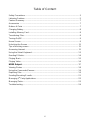 6
6
-
 7
7
-
 8
8
-
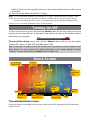 9
9
-
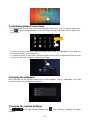 10
10
-
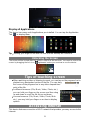 11
11
-
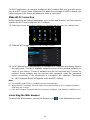 12
12
-
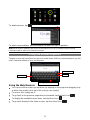 13
13
-
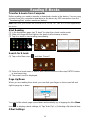 14
14
-
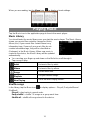 15
15
-
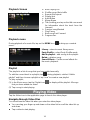 16
16
-
 17
17
-
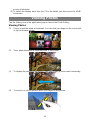 18
18
-
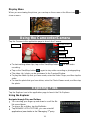 19
19
-
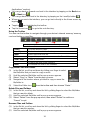 20
20
-
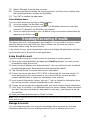 21
21
-
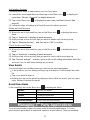 22
22
-
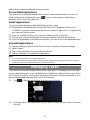 23
23
-
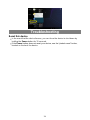 24
24
-
 25
25
-
 26
26
-
 27
27
-
 28
28
-
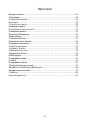 29
29
-
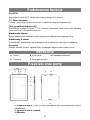 30
30
-
 31
31
-
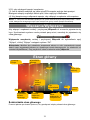 32
32
-
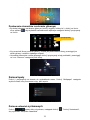 33
33
-
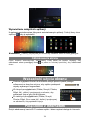 34
34
-
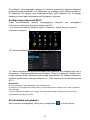 35
35
-
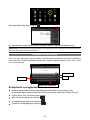 36
36
-
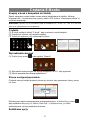 37
37
-
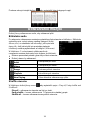 38
38
-
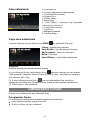 39
39
-
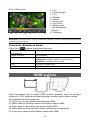 40
40
-
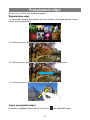 41
41
-
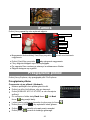 42
42
-
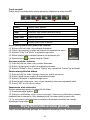 43
43
-
 44
44
-
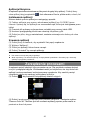 45
45
-
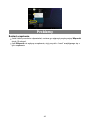 46
46
-
 47
47
-
 48
48
-
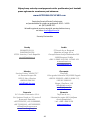 49
49
-
 50
50
GOCLEVER TERRA 70 Instrukcja obsługi
- Kategoria
- Tabletki
- Typ
- Instrukcja obsługi
- Niniejsza instrukcja jest również odpowiednia dla
w innych językach
- English: GOCLEVER TERRA 70 Owner's manual
Powiązane artykuły
-
GOCLEVER Quantum 785 Instrukcja obsługi
-
GOCLEVER 101 Instrukcja obsługi
-
GOCLEVER 90 Instrukcja obsługi
-
GOCLEVER TERRA 70L - I720 Instrukcja obsługi
-
GOCLEVER 97 Instrukcja obsługi
-
GOCLEVER ARIES 101 - M1042 Instrukcja obsługi
-
GOCLEVER 100 Instrukcja obsługi
-
GOCLEVER R83.2 Instrukcja obsługi
-
GOCLEVER 700 PRO Instrukcja obsługi
-
GOCLEVER QUANTUM 700 S Skrócona instrukcja obsługi
Inne dokumenty
-
Overmax Steelcore 10 GEAR Instrukcja obsługi
-
Overmax Steelcore 10III Instrukcja obsługi
-
Overmax Solution 10 Instrukcja obsługi
-
LG H410 Instrukcja obsługi
-
LG LGH736.AHUNWH Instrukcja obsługi
-
LG LG Joy - LG H220 Instrukcja obsługi
-
LG LGH818P.ABRALB Instrukcja obsługi
-
LG LGH815.AVDPLR Instrukcja obsługi
-
LG G3-D855 Instrukcja obsługi
-
LG LGH440N.ASWSKG Instrukcja obsługi